今天我们来了解一个Excel中的新函数—— UNIQUE, 它可以说是很多人期盼已久的函数,可以帮助我们从数据区域中自动提取唯一值,就是我们常说的去重,操作也非常简单,下面我们就来学习下吧
一、UNIQUE的作用与参数
UNIQUE:返回数据区域中的唯一值语法:=UNIQUE (array,[by_col],[exactly_once])第一参数:返回唯一值的数据区域第二参数:可选参数,指定比较的方式,设置为TRUE 将比较列并返回唯一值,设置为FALSE (或省略) 将比较行并返回唯一值第三参数:可选参数,一般直接省略即可这个函数非常的简单, 在使用的时候只需要注意数据方向即可,如果是列数据,第二参数需要设置为FALSE (或省略),如果是行数据只需要将第二参数设置为TRUE即可,如下图所示,随后我们来看下它都能实现哪些操作
二、自动提取重复值
首先需要按下快捷键Ctrl+T将普通表设置为超级表,然后选择数据,利用UNIQUE函数提取唯一值,这样的话在下方新增数据,结果就会自动更新,本质是利用超级表可以自动扩展区域的效果
三、计算不重复的数据个数
数据不重复的格式,也就是数据唯一值的个数,我们只需要利用UNIQUE函数将数据提取出来,然后再利用counta函数进行非空计数即可,建议按下Ctrl+T将表格转换为超级表,后期新增数据是可以自动计算的公式为:=COUNTA(UNIQUE(B2:B13))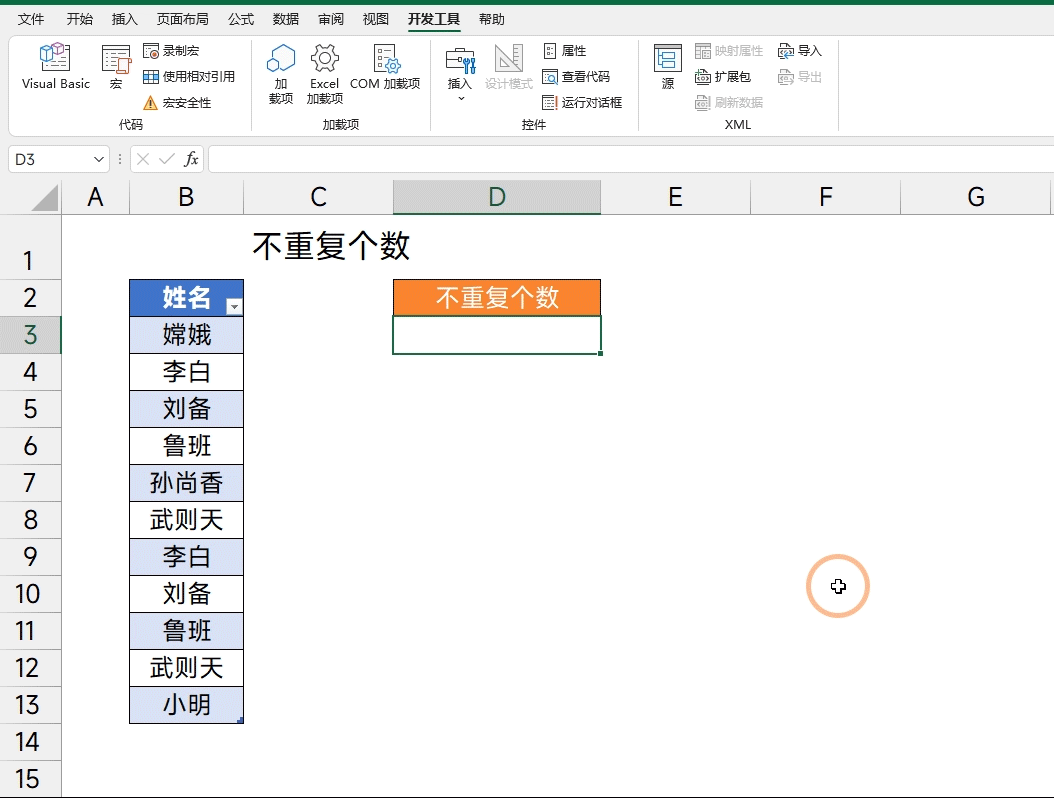 如果想要计算数据重复的个数,其实就是用数据的总数减去唯一值的个数,公式为:= COUNTA(B2:B13)-COUNTA(UNIQUE(B2:B13))
如果想要计算数据重复的个数,其实就是用数据的总数减去唯一值的个数,公式为:= COUNTA(B2:B13)-COUNTA(UNIQUE(B2:B13))
四、判断数据是否重复
如果一列数据很长,想要判断它是否出现重复,也可以使用UNIQUE函数,操作与计算重复个数的操作是一样的。我们用总的数据个数,减去唯一的数据个数,结果为0则表示数据没有重复值,结果不为0则表示数据有重复值。可以利用IF函数来输出对应的结果 公式:=IF((COUNTA(B:B)-COUNTA(UNIQUE(B:B)))=0,"否","是")



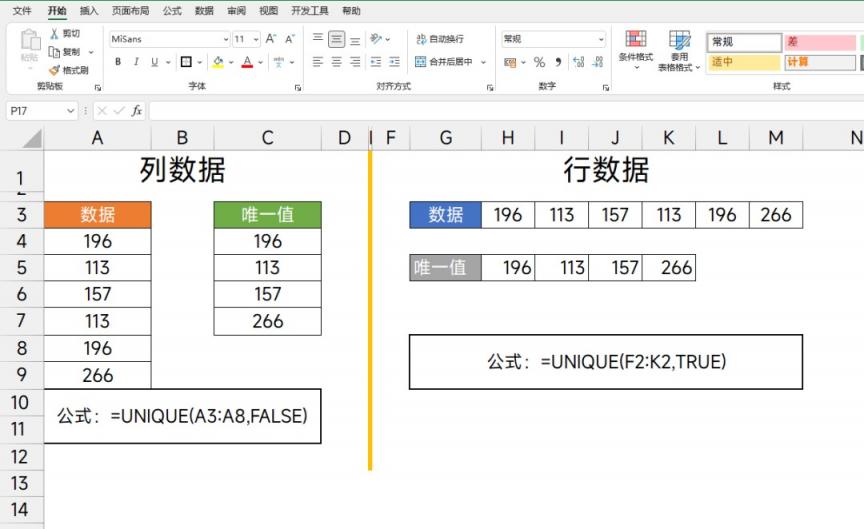
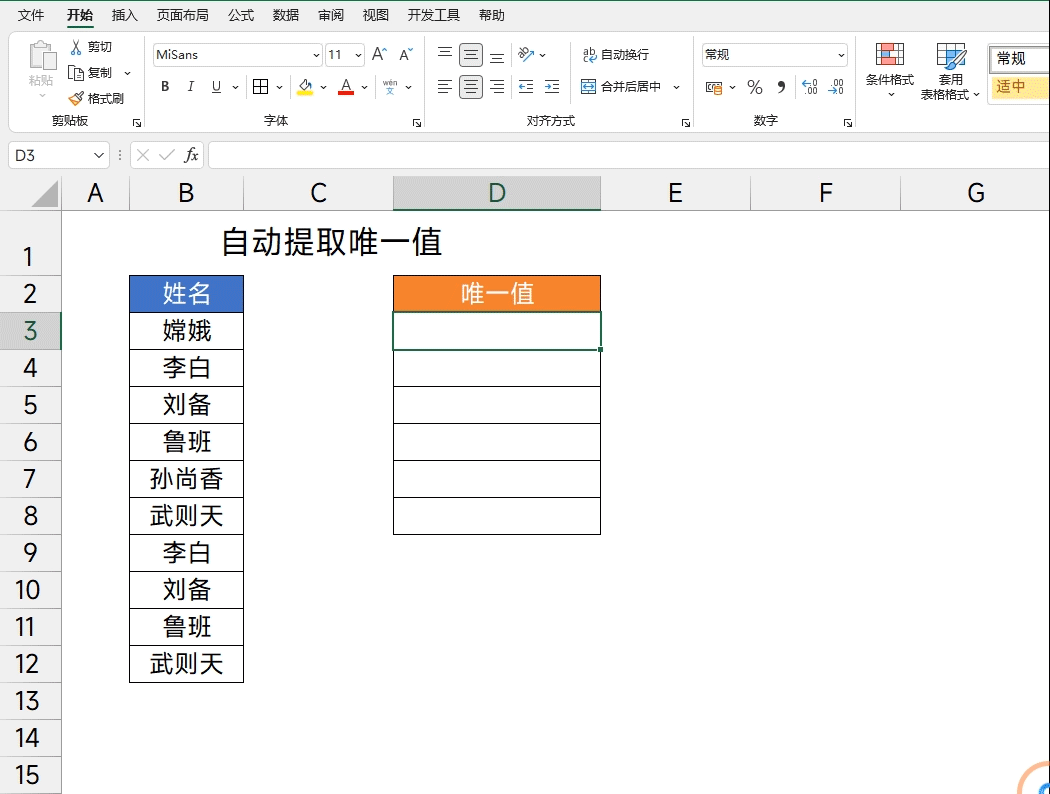
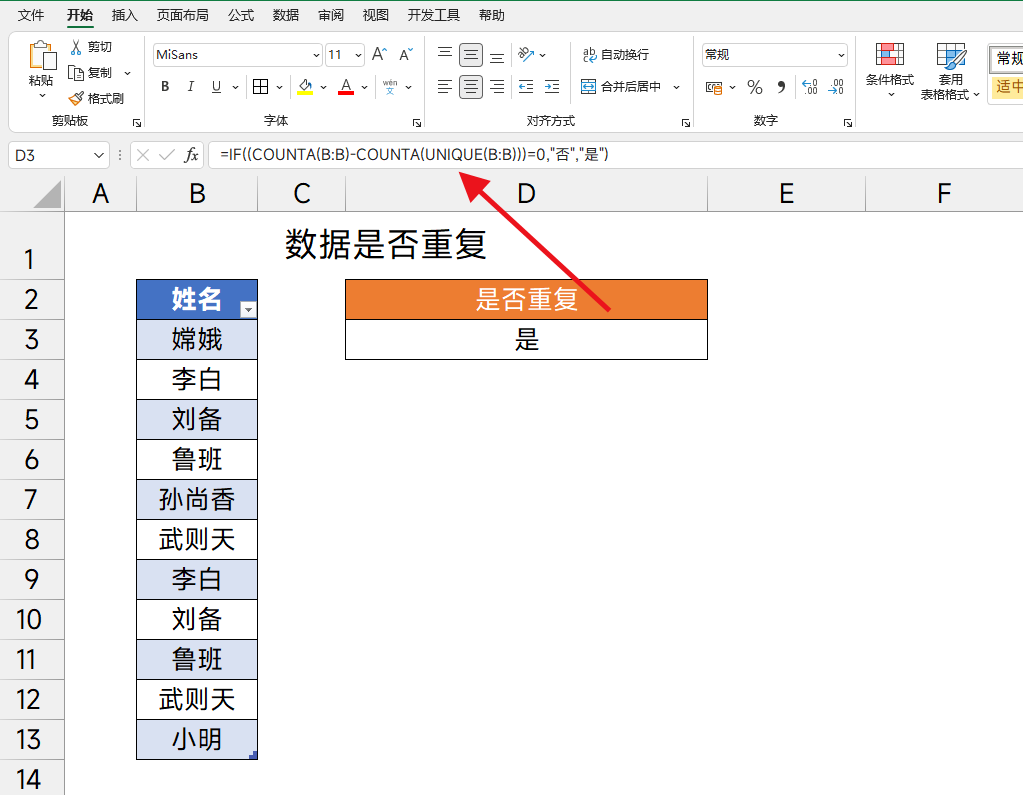





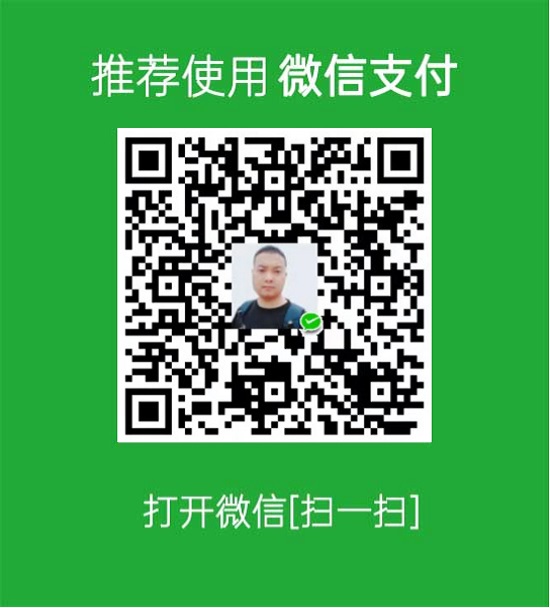


还没有评论,来说两句吧...